Videobehandling er et avgjørende skritt for å oppnå profesjonell kvalitet i kringkastingsapplikasjoner. Med den nye videobegrenseren, som ble introdusert i april 2018 i Adobe Premiere Pro CC 2018, får du et effektivt verktøy for justering av lysverdi- og fargespekter. I denne guiden viser jeg deg hvordan du bruker videobegrenseren optimalt og anvender alle viktige funksjoner for å oppnå de beste resultatene.
Viktigste funn
- Videobegrenseren gjør det mulig å målrette justeringer av lys- og fargeområder.
- Bruken av videobegrensere er spesielt viktig for å overholde kringkastingsspesifikasjoner.
- Effekten kan brukes både lokalt og globalt på ulike scener.
Trinn-for-trinn-guide
Start Premiere Pro CC 2018 og åpne prosjektet ditt. For å finne videobegrensere, gå til "Effekter". Der har du muligheten til å kombinere en rekke videoeffekter. Under "Fargekorreksjon" finner du helt på slutten "Videobegrenser".
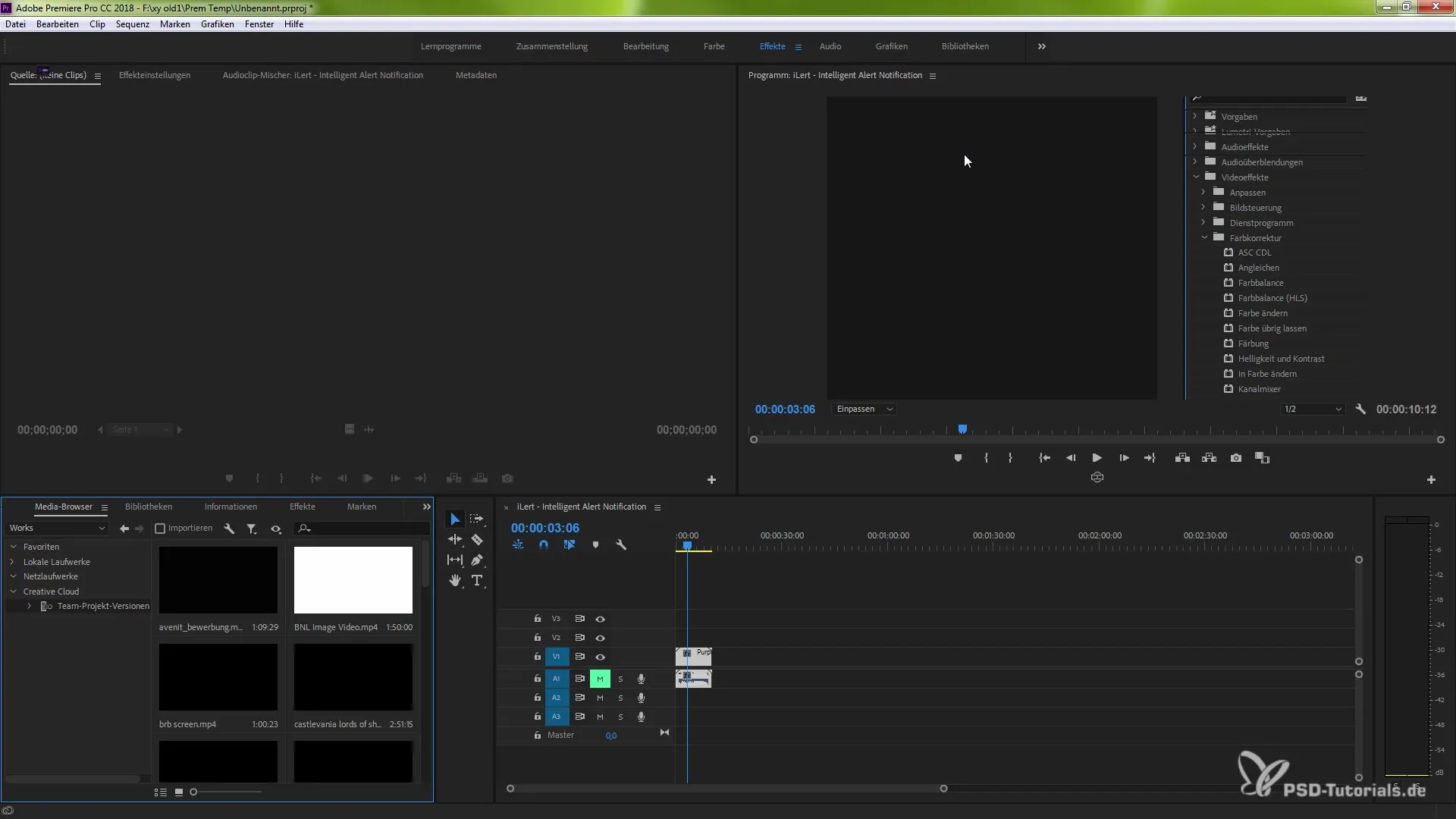
Dra simpelthen videobegrensere over på den ønskede scenen ved å bruke Dra og slipp. Dette aktiverer umiddelbart effektinnstillingene for videobegrenseren. Denne effekten gir deg ulike alternativer for å justere lysverdiene, slik at du kan oppfylle kringkastingsspesifikasjonene.
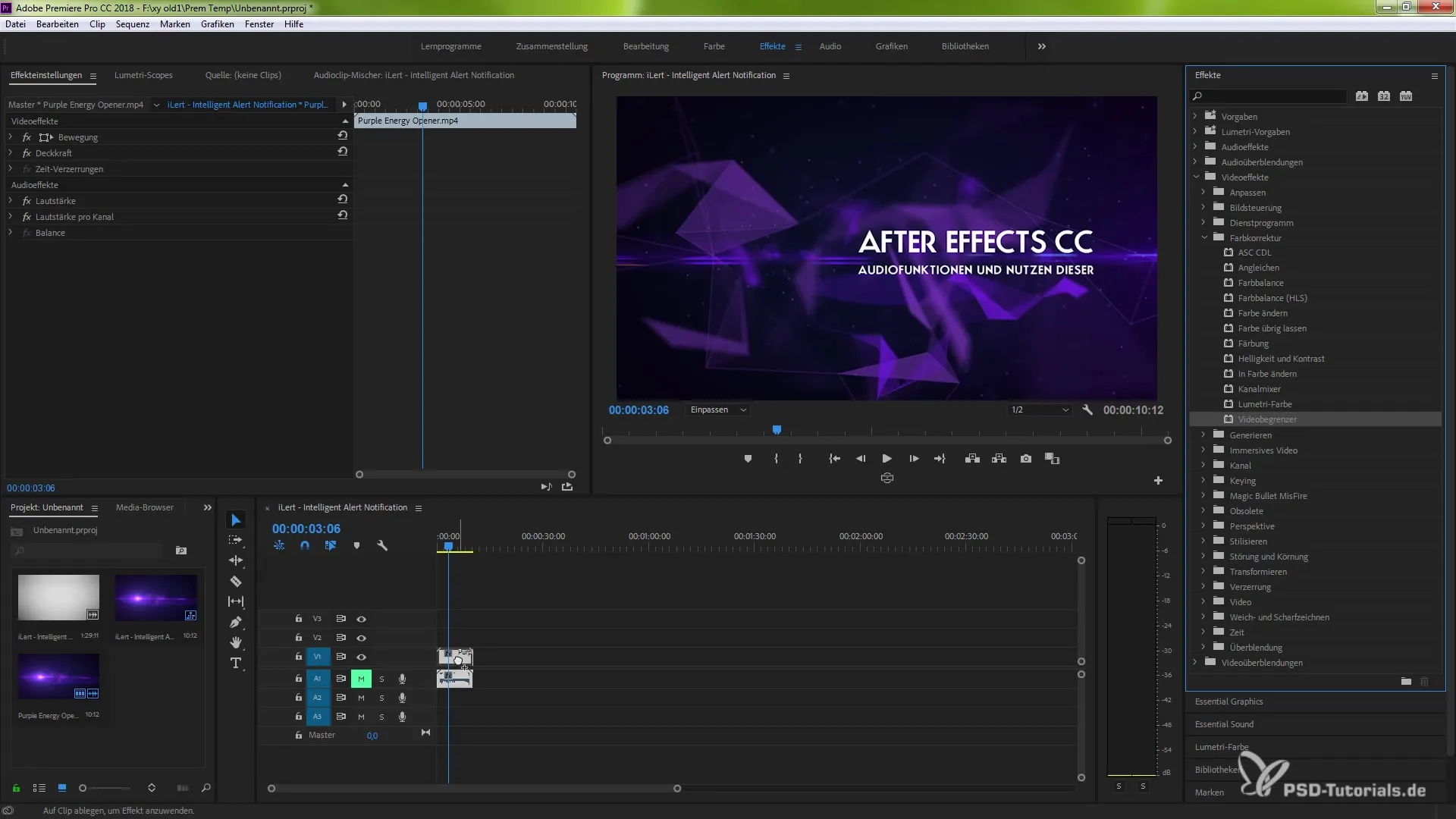
Du har nå muligheten til å stille inn spesifikke verdier mellom 100 og 109. Det er viktig å ta hensyn til komprimering og fargespekter. Du kan aktivere intensiteten av varsler, slik at du direkte kan se hvilke områder som påvirkes av endringen.
For å gjøre presise justeringer kan du bruke pipetten. Velg en typisk fargeverdi fra scenen din, for eksempel en lilla nyanse, og bekreft valget ditt. Som et resultat vil du se hvordan varsler aktiveres og spesifikke verdier tilpasses.
Når du justerer lysstyrken, er det avgjørende å finne de riktige verdiene. Hvis du har en lys scene, kan du for eksempel senke verdien fra 100 til 20 for å komprimere lysstyrken signifikant. Effekten viser deg umiddelbart endringen, slik at du kan forstå innvirkningen umiddelbart.
En ytterligere fordel med videobegrensere er GPU-støtte, så lenge grafikkortet ditt støtter dette. Med GPU-støtte kan du oppnå mer effektive rende-tider og øke ytelsen.
Hvis du vil bruke effekten på flere scener, kan du enkelt kopiere den. På denne måten sparer du tid og sikrer at hele prosjektet forblir konsistent. Husk å sjekke filtreringen av scenene for å garantere et balansert bilde.
Målrettet bruk av videobegrensere forbedrer ikke bare kvaliteten på videoene dine, men gjør også redigering og tilpasning til de spesifikke kravene i kringkastingsverdenen enklere. Stol på styrken i denne nye effekten og eksperimenter med de mange mulighetene den gir.
Oppsummering - Ny videobegrenser i Premiere Pro CC 2018: Trinn-for-trinn-guide
Denne guiden har vist deg hvordan du kan bruke videobegrensere i Adobe Premiere Pro CC 2018 for effektivt å kontrollere lysverdi- og fargeverdier. Gjennom målrettede justeringer kan du oppfylle nødvendige kringkastingsspesifikasjoner og forbedre kvaliteten på prosjektene dine.
Ofte stilte spørsmål
Hva er videobegrensere i Premiere Pro CC 2018?Videobegrensere er et effektivt verktøy for justering av lysverdi- og fargespekter spesifikt for kringkastingsapplikasjoner.
Hvordan finner jeg videobegrensere i Premiere Pro?Videobegrensere ligger under videoeffektene i seksjonen "Fargekorreksjon".
Kan jeg bruke videobegrensere på flere scener?Ja, du kan kopiere effekten og bruke den på forskjellige scener for å sikre konsistens i prosjektet ditt.
Trenger jeg et spesialgrafikkort for å bruke videobegrensere?Et grafikkort med GPU-støtte muliggjør raskere behandling, men det er ikke nødvendig for å bruke videobegrensere.
Hvordan kan jeg justere lysstyrken med videobegrensere?Du kan stille inn spesifikke verdier mellom 100 og 109 og se effekten på lysstyrken direkte.


